اگر میخواهید بدانید که کدام نسخه از NET Framework. را بر روی ویندوز 10 خود نصب کردهاید، آنگاه این مطلب برای شما مفید خواهد بود. در ادامه به شیوه تشخیص NET Framework در ویندوز 10 میپردازیم.
تشخیص نسخه NET Framework در ویندوز 10 با استفاده از PowerShell
با استفاده از PowerShell و اجرای دستوری خاص میتوانید لیستی از تمامی نسخههای NET Framework. نصب شده بر روی کامپیوتر خود را مشاهده کنید.
در این رابطه باید در منوی استارت، عبارت “PowerShell” را جستوجو و سپس اپلیکیشن “Windows PowerShell” را اجرا کنید.
در پنجره PowerShell باید دستور زیر را تایپ کرده و سپس کلید “Enter” را فشار دهید:
بدین ترتیب PowerShell لیستی از تمامی نسخههای NET Framework. نصب شده بر روی کامپیوتر شما را نمایش میدهد. طبیعتا در اینجا نیز بالاترین شماره مربوط به جدیدترین نسخه است.
اکنون میتوانید PowerShell را ببندید.
این مطلب را نیز بخوانید: Micorosoft .Net Framework چیست و چه کاربردی دارد؟
استفاده از اکسپلورر
از طریق اکسپلورر ویندوز و رفتن به مسیر “C:\Windows\Microsoft.NET\Framework” نیز میتوانید نسخه داتنت فریمورک نصب شده بر روی کامپیوتر خود را پیدا کنید.
با فشار دادن کلیدهای “Windows+R” و وارد کردن مسیر بالا و فشار دادن کلید “Enter”، میتوانید سریعا به مسیر موردنظر بروید. اگر هم ویندوز خود را در درایوی به غیر از C نصب کردهاید، آنگاه باید حرف “C” را با نام درایو محل نصب ویندوز خود، جایگزین کنید.
در پوشه “Framework” باید پوشهای را که بالاترین نسخه را نمایش میدهد، پیدا کرده و بر روی آن دابل-کلیک کنید.
در تصویر زیر، “v4.0.30319” بالاترین نسخه بوده و بنابراین ما نیز آن را باز میکنیم.
نکته: در نظر داشته باشید که میتوانید چندین نسخه از NET Framework. را بر روی کامپیوتر خود داشته باشید. به همین منوال سایر پوشهها، بیانگر نسخههای دیگر هستند.
در پوشهای که باز میشود، فایل “Accessibility.dll” را پیدا کنید.
بر روی فایل موردنظر کلیک-راست کرده و سپس “Properties” را برگزینید.
در پنجره “Properties” بر روی برگه “Details” در بالا، کلیک کنید.
در برگه “Details” میتوانید اطلاعات گوناگونی را در رابطه با فایل انتخاب شده خود، مشاهده کنید. در کنار عبارت “Product version” عددی نوشته شده که بیانگر شماره جدیدترین نسخه NET Framework. نصب شده بر روی کامپیوتر شما است.
اسکرینشات زیر، نسخه “4.8.4084.0” را نمایش میدهد.
اکنون میتوانید پنجره باز شده را ببندید.

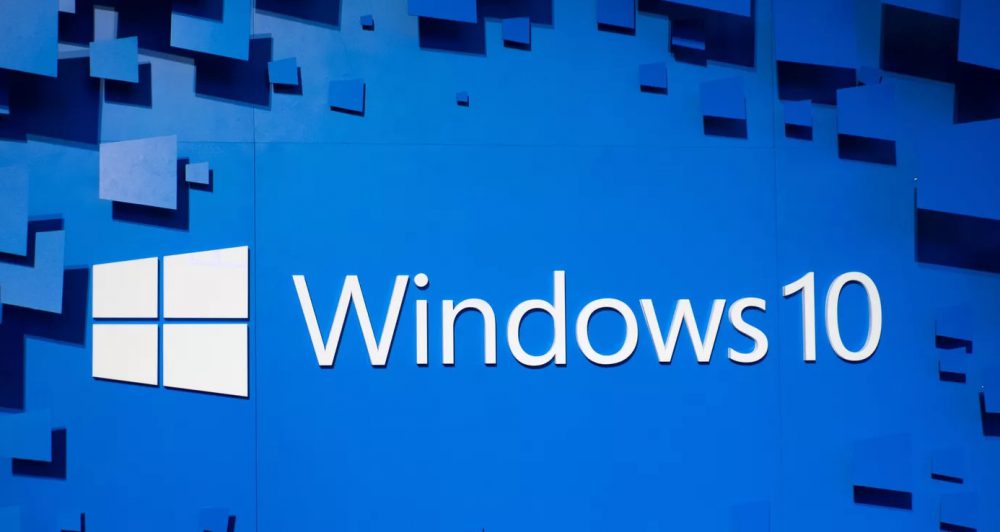

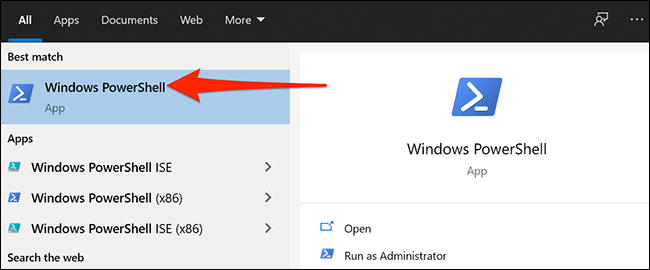
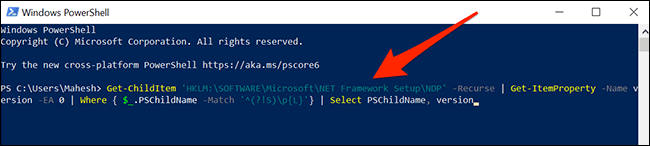
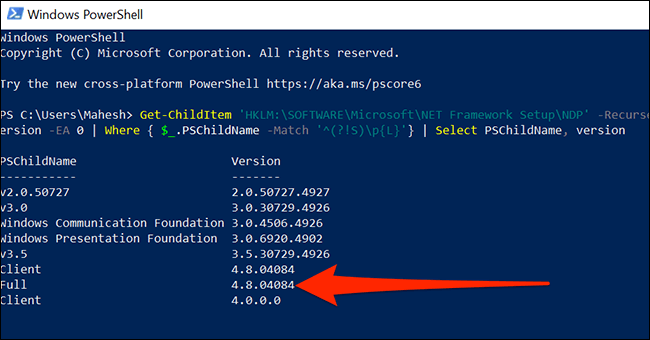
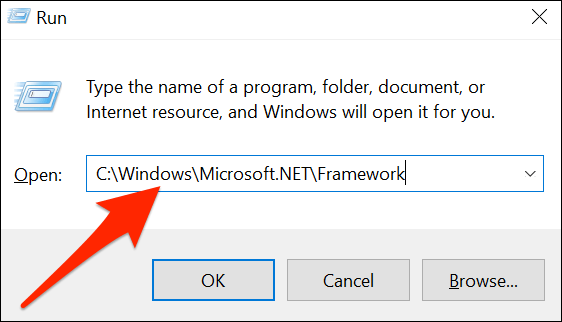

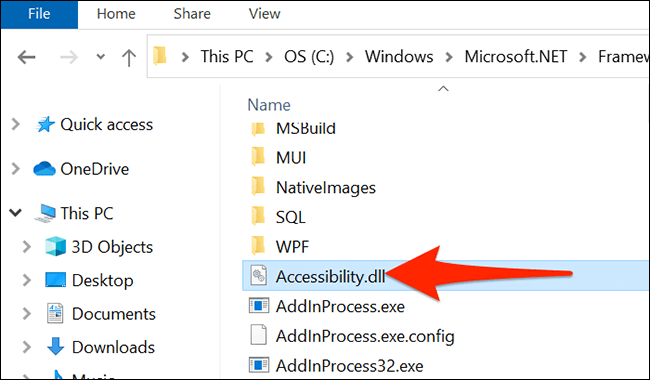

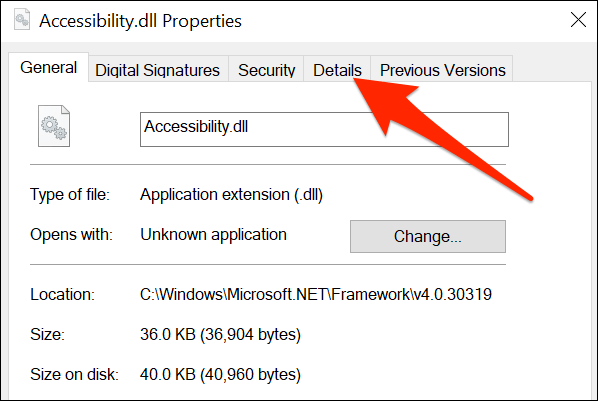
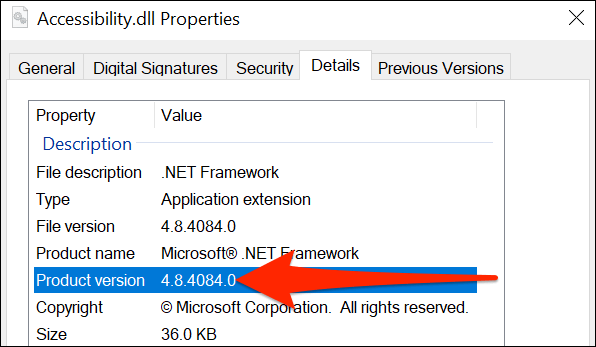




یعنی چی خب من 4.6 رو نصب کردم ولی الان چک کردم زده 3.5
ویندوز 11 هم همین روشو داره؟؟؟؟